
העדכונים המתמידים של Windows 10 מותירים לנו שיפורים לאורך זמן. הודות להם, מאפיינים מסוימים של הציוד משופרים ומציגים פונקציות חדשות. פונקציה שקיימת כבר שנה היא צליל מרחבי. זהו עיבוד קול חדש במחשב. בזכותו מתקבלת חוויה סוחפת יותר.
תכונה זו הוצגה ב- Windows 10 באמצע השנה שעברה. אז משתמשים צריכים שיהיה כבר זמין. למרות שהוא מושבת כברירת מחדל. לכן, אנו מראים לך להלן מה לעשות כדי להפעיל את הצליל המרחבי.
הודות להפעלת פונקציה זו אנו נהנה מאיכות צליל טובה יותר. משהו שישימו לב אליו אם יש לכם מחשב עם רמקולים מתקדמים, או בזמן שאתם משתמשים באוזניות. אז זה עשוי להיות שימושי עבור רבים מכם.
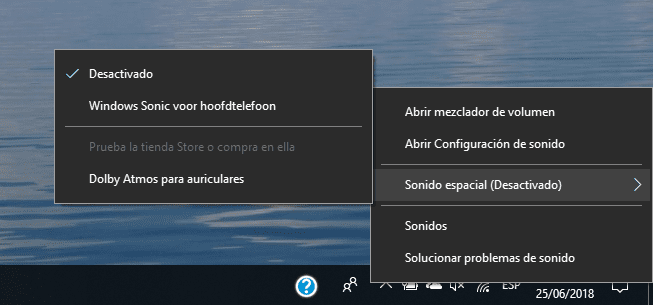
הדרך להפעיל צליל מרחבי ב- Windows 10 היא פשוטה מאוד. וזה לוקח רק כמה שניות לעשות את זה. כך שתוכל להפעיל ולהשבית אותו בכל עת ללא שום בעיה. ¿מה עלינו לעשות במקרה זה? אנחנו חייבים ללכת לסמל הרמקול שמופיע בפינה השמאלית התחתונה של המסך, בשורת המשימות.
אנחנו חייבים לחץ לחיצה ימנית על סמל זה. תראה שאתה מקבל כמה אפשרויות, אחת מהן נקראת צליל מרחבי. סביר להניח שייצא שהוא מושבת. כאשר אתה מעביר את העכבר מעל אפשרות זו, אנו מקבלים חדשים כדי להפעיל אותה. אנו יכולים להפעיל אותו עבור רמקולים או אוזניות.
אנו פשוט בוחרים באפשרות המתאימה ביותר עבורנו. ובדרך זו הפעלנו כבר צליל מרחבי ב- Windows 10. קל מאוד להשיג את זה, ואם זה משהו שלא משכנע אותך, השבתה היא פשוט באותה מידה.